无论是为了协助他人解决技术问题,还是访问公司电脑文件。本文将为你介绍几种远程控制另一台电脑的方法,涵盖Windows、Mac以及跨平台的解决方案。
方法一:使用Windows自带的远程桌面1、在Windows电脑上,点击“开始”菜单并选择“设置”。进入“系统”选项点击“远程桌面”。将“启用远程桌面”选项切换为“开启”。
2、在控制端电脑上,点击“开始”菜单,输入“远程桌面连接”。在弹出的窗口中输入目标电脑的IP地址或计算机名称,点击“连接”。输入目标电脑的用户名和密码,即可远程控制该电脑。
方法二:使用TeamViewer进行远程控制TeamViewer 是跨平台的远程控制软件,广泛应用于技术支持、远程协助等场景。支持Windows、Mac多种系统,操作简单,即使是非技术用户也可以轻松上手。
1、打开TeamViewer软件,目标电脑会生成一个独特的ID和临时密码。在控制端电脑上,也安装并运行TeamViewer。输入目标电脑的ID并点击“连接到伙伴”,然后输入目标电脑提供的密码。
2、成功连接后,你将看到目标电脑的桌面,并可以像在本地操作一样进行控制。这种方法非常适合跨平台使用,且对网络连接要求不高,适合大部分用户需求。
TeamViewer的优点在于:
跨平台支持强大:Windows、Mac、Linux、手机端均可使用。操作简单:适合家庭用户和小型团队的日常使用。支持文件传输:你可以直接在两台电脑之间传输文件,提升工作效率。方法三:使用AnyDesk进行远程控制AnyDesk 是另一款功能强大的远程控制软件,与TeamViewer类似,支持多平台互通。AnyDesk在低延迟、高帧率显示方面表现出色。
1、安装并启动AnyDesk,目标电脑会生成一个唯一的地址。在控制端电脑上,输入目标电脑的地址,点击“连接”。
2、目标电脑需要确认连接请求,确认后,控制端可以开始远程操作。AnyDesk的性能优化让它在低带宽的网络环境下表现优异,非常适合远程办公和远程技术支持。
AnyDesk的优点包括:
高效性能:特别适合网络条件不太理想的情况下进行远程操作。简单轻量:软件安装包小,安装和操作都非常快速。安全性高:AnyDesk提供了端到端的加密,确保远程控制过程的安全性。总结远程控制电脑在现代生活和工作中变得越来越重要,无论是为了解决技术问题,还是为了远程办公,以上几种方法都能够为你提供不同的选择。
如果你是Windows用户,可以使用Windows自带的远程桌面或Quick Assist;如果你需要跨平台操作,TeamViewer和AnyDesk是非常理想的选择。返回搜狐,查看更多